CAD是自动计算机辅助设计软件,能够进行二维制图和三维图纸设计,无需懂得编程就能够自动制图,因此越来越多的朋友想学习和使用软件。 一些图形画好之后但是位置不对,那么CAD2014移动命令怎么移动图形?本次的教程分享给大家,希望能够帮助到需要的小伙伴们。
方法/步骤
第1步
首先我们需要打开AutoCAD2014进入到首页,我们需要有一个需要移动的图形或线条,如图所示。
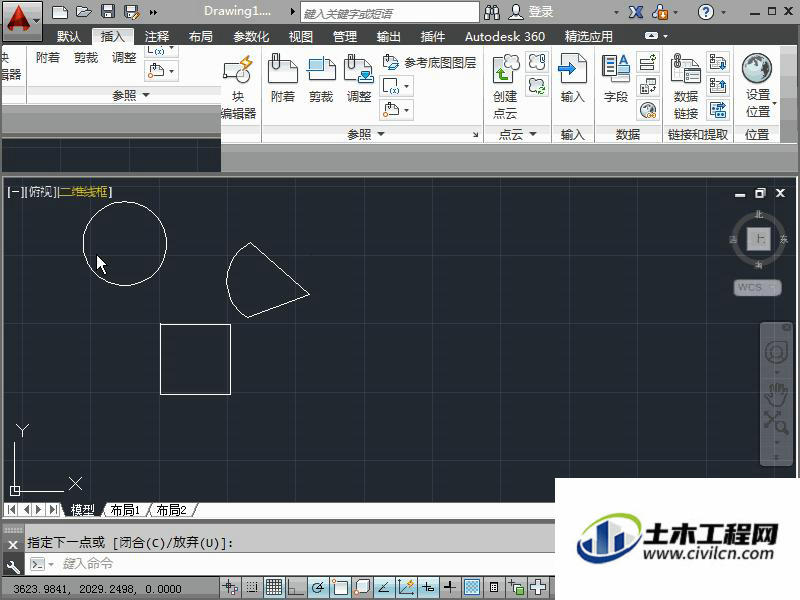
第2步
之后我们在AutoCAD2014上方,点击”插入“功能选项,在里面可以看到很多的功能,我们点击修改中的”移动“命令,如图所示。
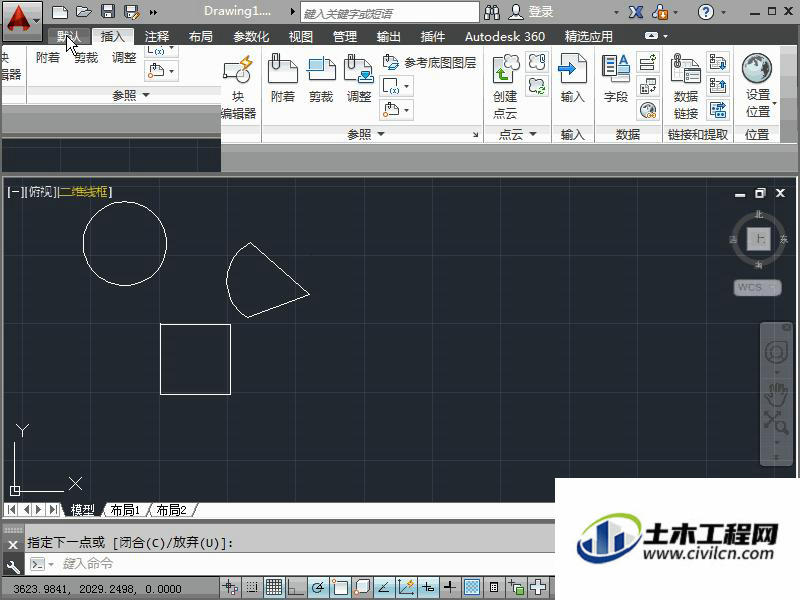
第3步
之后我们需要一次点击图形的线条,将要移动的图形选中,如图所示。

第4步
之后按回车或再次点击一下移动命令,即可选择要移动的图形或线条成功,如图所示。
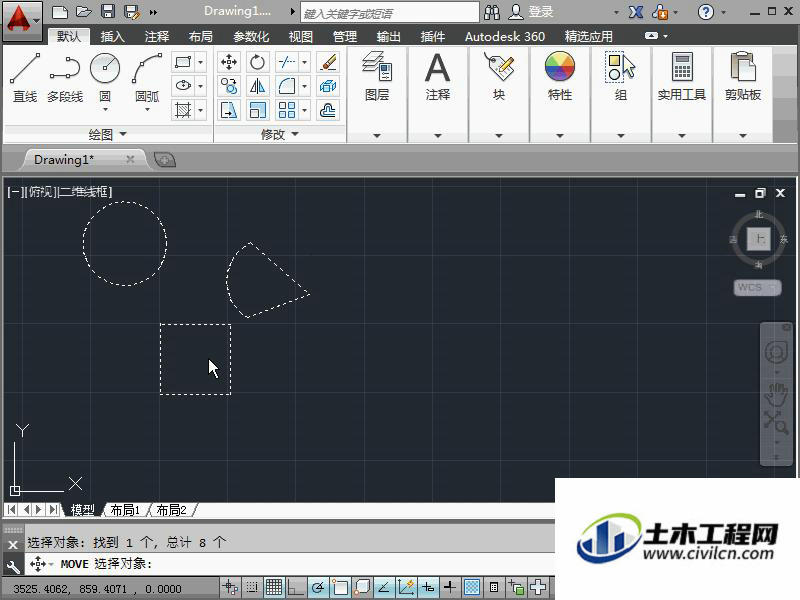
第5步
之后鼠标的位置会出现坐标,我们可以手动输入精确的坐标,或是鼠标点击要移动位置的第一个移动点,之后在点击或输入第二个移动点,点击鼠标左键一下即可移动图形或线条成功,如图所示。

第6步
最后我们还可以通过使用移动命令,来移动图形或者线条,我们在下方的命令输入框中输入”M",再按下回车按键,即可使用移动命令,之后的方法和上面一样,直接使用移动命令即可,如图所示。
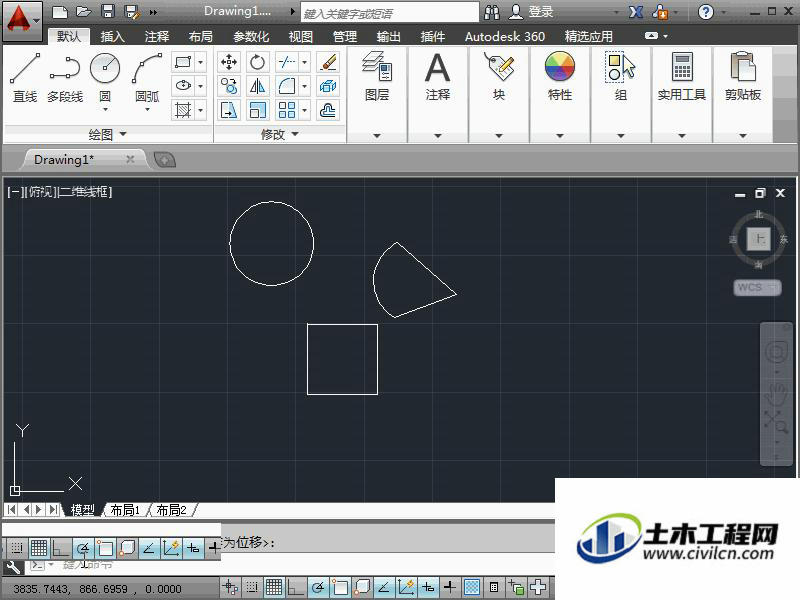
温馨提示:
以上就是关于“CAD2014移动命令如何使用移动图形?”的方法,还不太熟悉的朋友多多练习,关注我们,帮你解决更多难题!
